给逆光人像照片制作出透射光效果 ps逆光美女照片后期处理
逆光人像照片后期 人气:0逆光人像的魅力是很多摄影爱好者喜欢的风格,ps逆光美女照片后期处理:给逆光人像照片制作出透射光效果,在数码风光摄影中,逆光拍摄是一种既有一定的拍摄难度而又可产生独特艺术效果的摄影手法。 逆光是从景物背后照射来的,我们拍摄的对象主体往往是没有直接光线照射的阴暗部分,因而也就不容易表现出景物的明暗层次和线条,而且反差大、变化多,如果没有较为丰富的拍摄技巧和经验,就会造成摄影主体曝光不准确,显示不出逆光摄影作品的独特魅力。
最终效果

原图

1、RAW格式打开后进行第一部微调,色温往后拉,使其变为暖色调。

2、饱和度将橙色、黄色、绿色的饱和度加高。
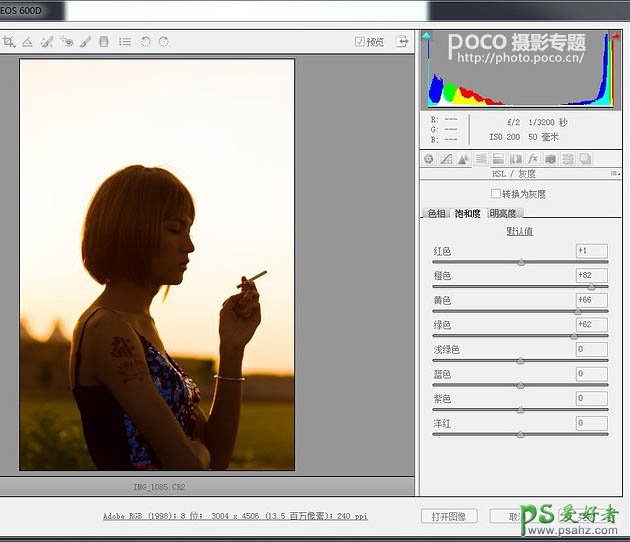
3、效果——剪裁后晕影——数量减少,加个暗角使画面视觉更加集中,参数如下图所示,然后点完成,接着在PS里面再进一步调整。

4、可选颜色——黑色——黄色减少,具体参数如下图,数值可以根据自己喜好调整。我个人喜欢暗部稍微偏一点点紫色。
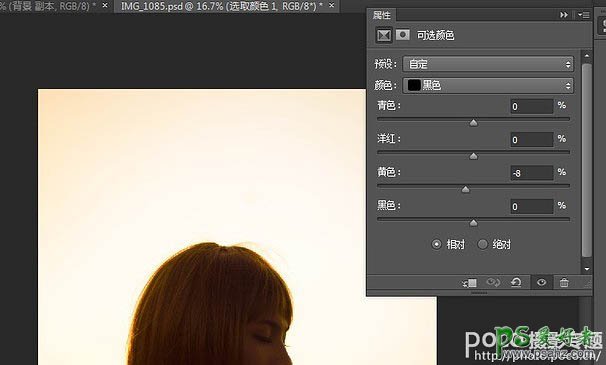
白色——红色进行调整,具体参数如下图。这一步主要是让天空更加暖,烘托出夕阳的感觉。
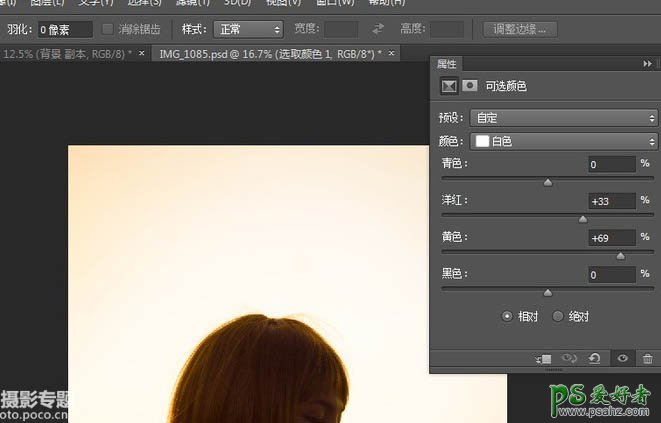
黄色也进行一个稍微的调整,具体参数如下图。这一步的作用同样是烘托照片的暖色气氛,使照片看起来更有色彩感。
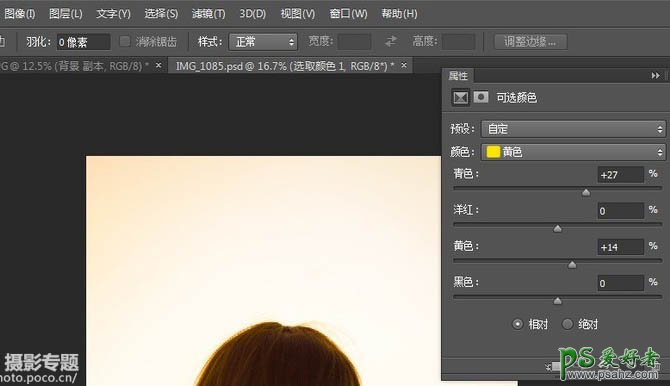
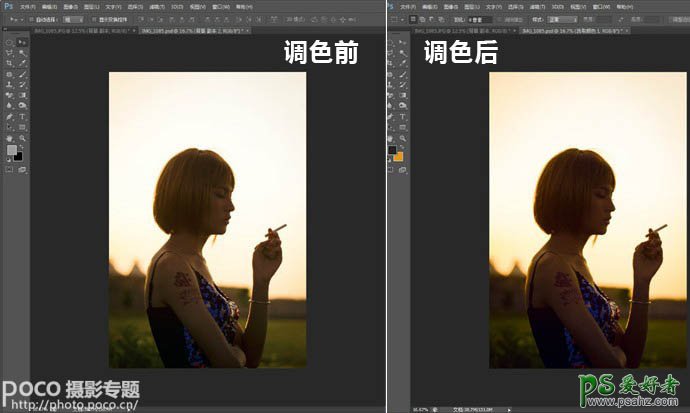
5、接下来新建一个图层,颜色选择这个,#d19332。
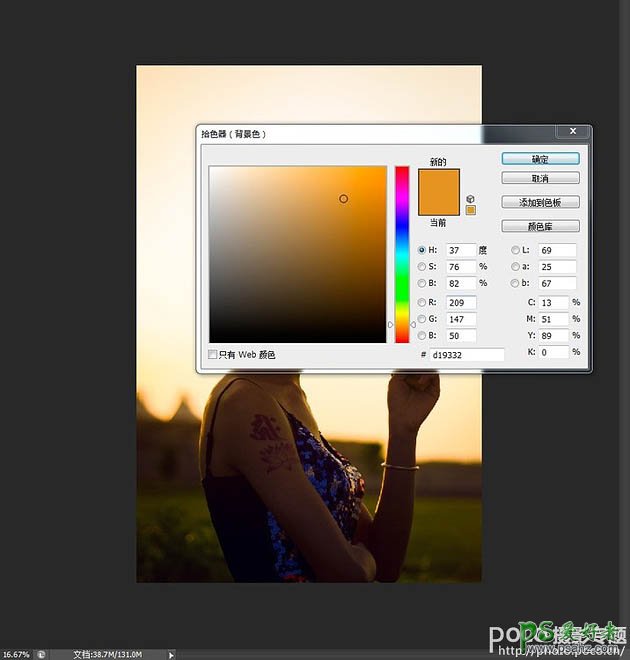
6、确定后在头发这个位置画一下,注意笔刷一定要选柔和的,不然效果做出来很死板,不自然。
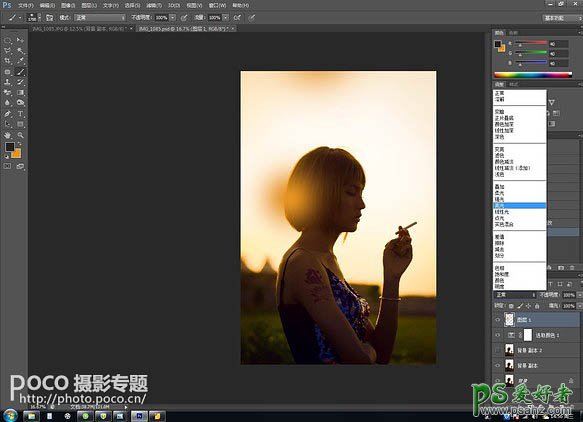
7、如图所示,把图层模式选择为“亮光”,不透明度调至83%。
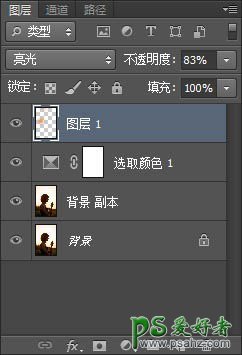
8、新建图层,拾色器颜色选择灰色,确定。
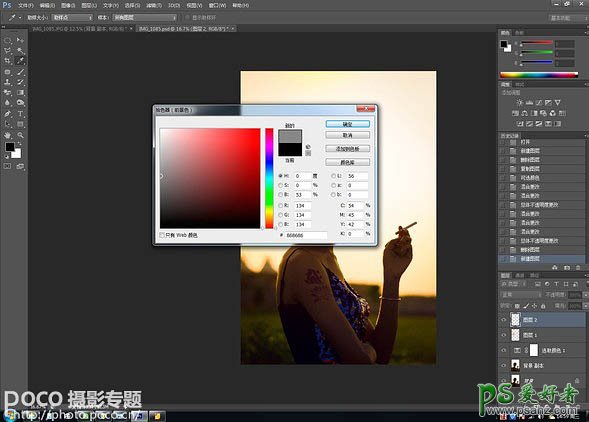
9、填充——前景色,确定。
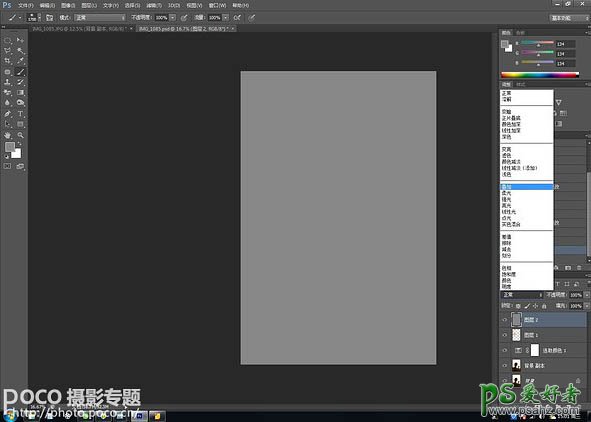
10、如图所示,图层模式改为“叠加”。
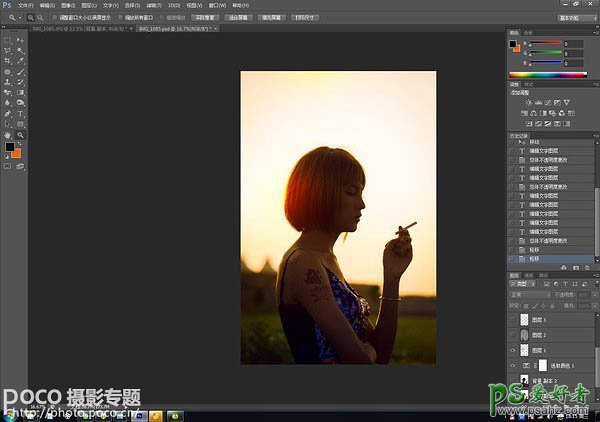
11、颜色重新选为黑白,用黑色和白色画笔开始对人物进行明暗调整。如同素描里面的“铺调子”。注意这里要调整画笔的不透明度和流量,才能使画面自然。

最终效果:

加载全部内容